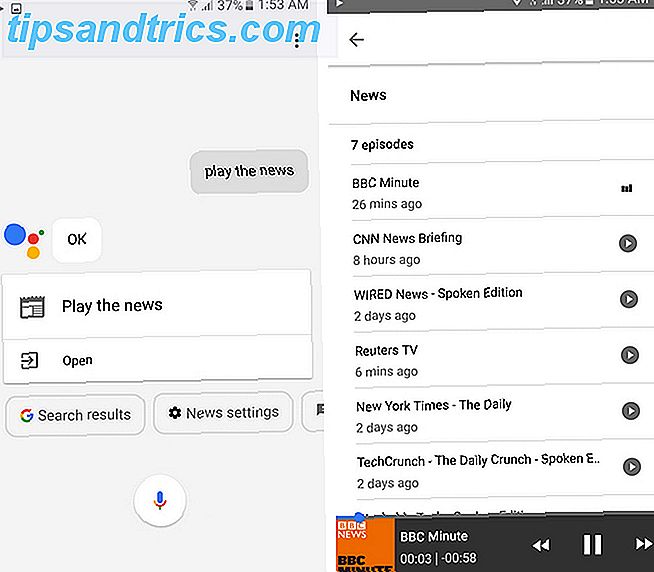
El Asistente de Google es una pieza bastante inteligente de software que fue el único punto de venta de los teléfonos Pixel hasta que estuvo disponible para muchos teléfonos inteligentes Android 6.0+ a principios de este año.
Ahora que un buen grupo de usuarios de Android puede usar el Asistente de Google, es hora de recordarles a todos las cosas increíbles que puede hacer con él.
Por supuesto, asumimos que ya sabe que el Asistente puede hacer llamadas telefónicas, enviar mensajes de texto, configurar alarmas y todas esas otras funciones de OK de Google útiles pero básicas. ¡Realmente no esperarás algunos de estos!
1. Haz que te lea las noticias
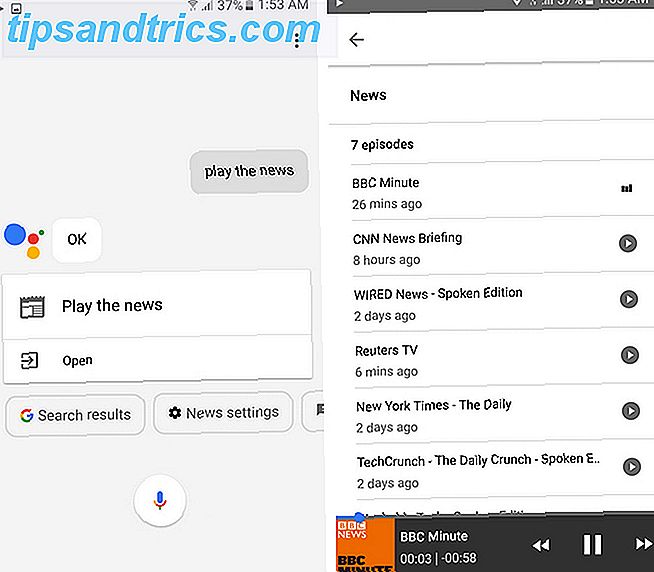
Esta es una gran característica de la que probablemente no tenga conocimiento: el Asistente de Google realmente lee noticias relacionadas con temas de su agrado de fuentes de su preferencia. Y estas son personas reales que leen las noticias, no algunas conversiones de voz a texto.
Para habilitar esto, primero debe abrir la aplicación de Google, deslizar el dedo para abrir el menú de la izquierda y luego ir a Configuración . En el Asistente de Google, haz clic en Configuración> Noticias . Aquí puede agregar fuentes de noticias (actualmente solo disponibles en inglés) como CNN, BBC, Reuters, WSJ, Bloomberg, TIME, etc. También hay un montón de publicaciones con cobertura hablada de noticias de tecnología, negocios, deportes, salud y ciencia., política, etc.
Una vez que haya configurado esto, simplemente diga "Reproducir las noticias" al Asistente de Google (que puede invocar manteniendo presionado el botón de inicio). Ahora, todas las fuentes que elija comenzarán a reproducirse una a una. También puede controlar la reproducción diciendo "Siguiente" para pasar a la siguiente publicación, o "Pausa" o "Detener" para realizar esas acciones.
También puede reproducir noticias de una sola fuente diciendo directamente el nombre de la nueva fuente. Por ejemplo, intente decir "BBC Minute" o "CNN News Briefing" al Asistente de Google.
2. Recordatorios y la lista de compras

Probablemente sepa que puede pedirle a los asistentes digitales que le "recuerden algo" en un momento determinado. ¿Pero sabía que puede usar recordatorios de ubicación para recordar cosas cuando llega a un lugar en particular? Solo intenta decir, "Recuérdame que paso tiempo de calidad con mi familia cuando llegue a casa", al Asistente de Google, y siempre que hayas configurado la ubicación de tu hogar, se activará el recordatorio cada vez que estés allí. Puede configurar las ubicaciones de su hogar y trabajo yendo a Configuración en la aplicación Google, luego a Configuración en el Asistente de Google, y luego a Información personal en la parte inferior.
Más allá de esto, también puede hacer que el Asistente de Google recuerde cosas que no tienen desencadenantes de tiempo o ubicación. Por ejemplo, diga: "Recuerde que las llaves de la casa están con mi esposa" o "Recuerde que el gas se apaga si gira la perilla hacia la derecha". Ahora, puede preguntar: "¿Qué dije sobre el gas?" O "¿Dónde están mis llaves?" Y el Asistente le mostrará las respuestas relevantes.
Por último, para los momentos en que necesite agregar cosas a su lista de compras, simplemente diga "Agregar X a mi lista de compras".
Decir esto agregará ese elemento a la Lista de compras en la aplicación Google Keep. 7 Consejos para tomar mejores notas en Google Keep para Android. 7 Consejos para tomar mejores notas en Google Keep para Android. Si usa Google Keep para Android, estos consejos harán tu experiencia es mucho mejor. Lea más, o en actualizaciones más recientes, guárdelo en la aplicación Google Home. Para abrir rápidamente su lista de compras, diga, "Qué hay en mi lista de compras". Lamentablemente, todavía no puedes eliminar elementos de la lista.
3. Verifique los horarios de vuelo y otras cosas

Si ha utilizado Google en absoluto, probablemente se encuentre con Knowledge Graph en algún momento, esas pequeñas tarjetas que contienen la respuesta a su consulta de búsqueda.
Por ejemplo, verá una tarjeta que dice "1 de junio de 1937" cuando pregunta: "¿Cuándo nació Morgan Freeman?". El asistente también conversa, lo que significa que si pregunta: "¿Cuál fue su primera película?", Lo conoce a usted. Estamos hablando de Morgan Freeman.
Y el Asistente de Google, al igual que Google Now antes, le lee esas tarjetas para una experiencia de manos libres. Entonces, puede preguntar cosas como, "¿Dónde está ahora UA 48?" Para conocer el estado del vuelo de ese avión de United Airlines. Por supuesto, puede preguntar sobre cualquier cosa que generalmente le preguntaría a Google y le leería la información relevante.
4. Realice todo tipo de conversiones

Al igual que la búsqueda web de Google, también puede usar el Asistente para convertir una unidad en otra. Pregunte: "¿Cuántos kilómetros son 10 metros?" O "¿Cuántos dólares estadounidenses cuestan 6, 000 rupias indias?" Y obtendrá los valores convertidos que se le dijeron en voz alta. Incluso puede preguntar cosas como, "¿Qué hora será en Los Ángeles si son las 2 AM en India?" Y también hará conversiones de tiempo.
5. Traducir oraciones
Con la ayuda de Google Translate, el Asistente puede decir oraciones enteras que solicite que traduzca de un idioma a otro. Por ejemplo, diga "¿Cómo le digo gracias en hindi?" O "¿Cómo saludo hola en español?" Para que las oraciones traducidas aparezcan en la pantalla y se escuchen a través del altavoz de su teléfono.
6. Obtener información de tráfico
El Asistente de Google puede sacarte de apuros, literalmente. Además de navegar por la voz en algún lugar, también puede verificar la información del tráfico desde su ubicación. Para hacer eso, pregunta: "¿Hora de madison square?" O el lugar relevante que quieras verificar antes de comenzar la unidad.
7. Reproducir música y video

Puede reproducir música a través de servicios de transmisión como Play Music de Google. El mejor reproductor de música en Android: Google Play Music revisó el mejor reproductor de música en Android: Google Play Music revisó Google Play Music es un servicio de transmisión de música, un reproductor de música local y un reproductor de podcast todo aplastado en uno. Y es genial. Lea más e incluso videos de YouTube. Es un poco raro que no pueda configurar aplicaciones de terceros como Spotify y Pandora (como puede hacerlo en Google Home. Google Home Review. Google Home Review. Google Home es un asistente personal de altavoz inteligente, y proviene de una compañía que literalmente lo sabe todo. El dispositivo Google de $ 130 responde preguntas, controla tu hogar inteligente y reproduce música. ¿Deberías comprar uno? Más información). Simplemente no parece haber una manera de cambiar los valores predeterminados en los teléfonos Android por ahora.
No obstante, al decir "Jugar Daft Punk", comenzará a reproducir la música, mientras que al decir "Reproducir Daft Punk en YouTube" comenzará a reproducir el video. El asistente también controlará la reproducción de música por usted: "suba el volumen" o "reproduzca la pista anterior". Entiendes la idea.
8. Alternar configuración
Además de controlar la música, hay otros botones que puedes controlar al preguntar al Asistente. Diga, "Encienda la linterna", o, "Apague el Bluetooth", y vea que ocurra. La sección Qué puedo hacer en la configuración también sugiere cosas como tomarse una selfie, pero cuando le pedí al asistente que "tome una selfie" en mi Galaxy S6, acaba de abrir la aplicación de la cámara, por lo que su kilometraje puede variar.
9. Controle las bombillas inteligentes y otros dispositivos IoT

El Asistente de Google funciona con todo tipo de dispositivos de Internet de las cosas (IoT) 5 Smart Gadgets para Smart Home fáciles de configurar para principiantes 5 Gadgets de Smart Home fáciles de configurar para los primeros temporizadores La automatización del hogar inteligente suena increíble en teoría, pero mucho la gente duda en probarlo porque la curva de aprendizaje parece difícil. Si eso te describe: ¡es más fácil de lo que piensas! Lea más: desde las bombillas inteligentes Philips Hue o LIFX, hasta los termostatos Nest, los enchufes inteligentes Belkin WeMo, los productos SmartThings de Honeywell y Samsung, y más. Si posee uno de estos (o está entusiasmado con la posibilidad de tener uno), puede configurar el Asistente de Google para que trabaje con ellos.
Al decir: "Apague las luces del dormitorio", se apagarán. Para vincular estos dispositivos inteligentes con su Asistente de Google, vaya a Configuración en la aplicación de Google, pulse Configuración en Asistente de Google y haga clic en Control de inicio .
Y también puede organizarlo: además de agregar estos dispositivos, puede crear "salas" en la configuración que contiene estos dispositivos. De esta forma, solo puede decir: "Apague todas las luces del dormitorio" para apagar cada bombilla inteligente de una sola vez.
10. Encuentra cosas en las aplicaciones

Por último, pero definitivamente no menos importante, si está usando otros servicios de Google, como Google Photos 12 Características asombrosas de Google Photos que no sabía 12 Características increíbles de Google Photos que no sabía acerca de Google Photos es un servicio bien conocido, pero contiene muchos pequeños trucos. Aquí hay 12 características geniales de Photos que quizás se haya perdido. Lea más, Assistant puede ayudarlo a encontrar justo lo que está buscando. ¡Pero debes tener cuidado con lo que estás preguntando!
Por ejemplo, decir: "Muéstrame fotos de mis perros", me muestra fotos de perros almacenadas en mis Google Fotos. Incluso podría afinar la consulta diciendo: "Muéstrame mis fotos de mis perros desde 2014". Al decir: "Muéstrame mis fotos de autos", me mostró mis fotos que tenían autos en ellas.
Pero tenía que decir explícitamente, "Muéstrame mis imágenes de ..." o "Muéstrame fotos de mi ..." porque si sueltas la palabra my de cualquiera de esas oraciones, terminarás viendo los resultados de la búsqueda de imágenes de Google que el los de tu biblioteca.
Finalmente, puede buscar dentro de sus mensajes preguntando, "Mostrarme correos electrónicos de Fulano", o preguntando "¿Tengo algún mensaje de texto de Prashant?" Para mensajes de texto. Al conducir, el Asistente también leerá sus mensajes SMS en su nombre si dice "Leer mis mensajes". Sin embargo, es una lástima que no pueda leer chats de aplicaciones de mensajería instantánea como WhatsApp o Telegram ... todavía.
¿Cómo se usa el Asistente de Google?
Si ha leído hasta aquí, probablemente esté tan emocionado de usar su teléfono Android por voz como yo. Debe recordar que con el tiempo, Google debería agregar más funcionalidades a su software Assistant, especialmente ahora que mucha más gente tiene acceso a él.

![Ojos satelitales: fondos de pantalla del mapa en función de su ubicación actual [Mac]](https://www.tipsandtrics.com/img/mac/223/satellite-eyes-map-wallpapers-based-your-current-location.jpg)
![Quicksand: Sincroniza automáticamente sus archivos recientes en la nube [Mac]](https://www.tipsandtrics.com/img/mac/387/quicksand-automatically-syncs-your-recent-files-cloud.png)